Co to jest Win32Bogent i jak go usunąć
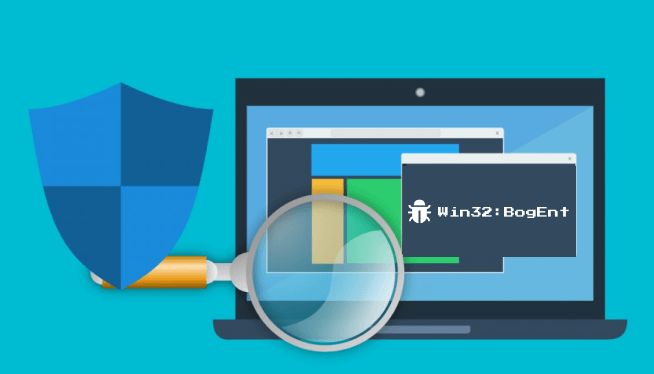
- 922
- 79
- Maria Piwowarczyk
Chociaż programy antywirusowe są często bezproblemowe, istnieją przypadki, kiedy działają nienormalnie. Kilku użytkowników systemu Windows informuje, że programy antywirusowe (szczególnie AVAST i AVG) wyświetlają „Win32: Bogent” lub „Win32: Bogent [zawieszenie.] „Błąd podczas instalowania lub aktualizacji gier Steam. Ten błąd oznacza, że antywirus usunięty lub poddany kwarantannie plik, który podejrzewa, że jest złośliwy z komputera.
Często błąd jest fałszywie dodatnim alarmem-i.mi., Plik jest bezpieczny, ale antywirus myśli inaczej. Nie powinieneś jednak wykluczyć możliwości, że plik jest wirusem lub złośliwym oprogramowaniem. Pokażemy Ci, jak sprawdzić autentyczność i legitymację pliku kwarantannego. To powie ci, czy alert zagrożenia „Win32: Bogent” jest autentyczny, czy fałszywie dodatni.
Spis treści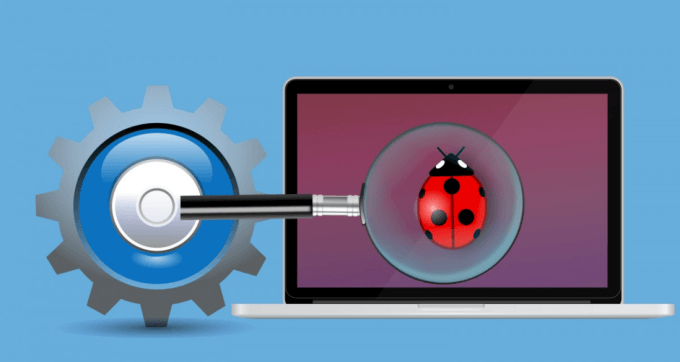
Jeśli kilka narzędzi bezpieczeństwa oznaczało ten sam plik, co zagrożenie, to rzeczywiście jest to zagrożenie. W takim przypadku usuń plik z komputera na stałe.
Zeskanuj komputer za pomocą systemu Windows Security
Wbudowany „Windows Security” (lub Windows Defender) ZAPS MAPS SHAPTER i lepszy niż rozwiązania stron trzecich. Narzędzie stało się bardziej skuteczne i lepsze w usuwaniu głównych form złośliwych instrumentów z urządzeń Windows. Windows 10 nie potrzebuje antywirusa.
Jeśli oprogramowanie antywirusowe wyświetla alert „Win32: Bogent”, uruchom pełny skanowanie systemu za pomocą Windows Defender.
- Iść do Ustawienia > Aktualizacja i bezpieczeństwo > Bezpieczeństwo systemu Windows > Wirus i ochrona przed zagrożeniem i wybierz Opcje skanowania.
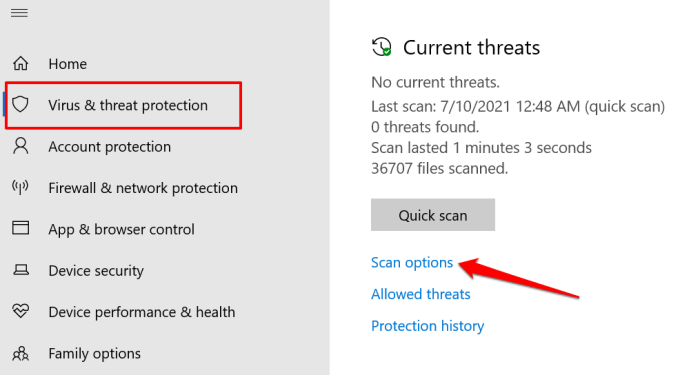
- Wybierz Pełne skanowanie opcja i kliknij Skanuj teraz przycisk.
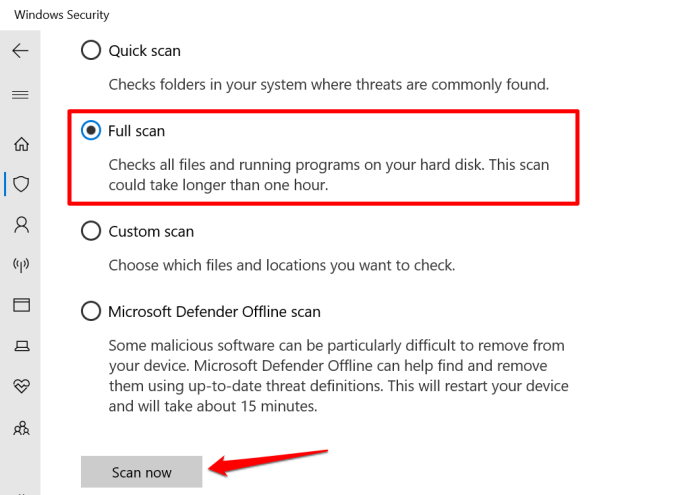
Pełny skan systemu działa w tle i trwa dłużej niż godzinę. Im więcej danych (pliki, foldery, aktywne zadania i procesy itp.) Masz na komputerze, im dłużej skanuje.
Jeśli problem utrzymuje się po skanowaniu systemu, spróbuj wykonać skanowanie offline. Wróć do menu bezpieczeństwa systemu Windows (patrz krok nr 1), wybierz Skan offline Microsoft Defender, i kliknij Skanuj teraz.

Skanowanie offline ponownie uruchamia komputer i zajmuje około 15-20 minut. Upewnij się, że zamykasz wszystkie aktywne aplikacje i zapisz swoje pliki przed uruchomieniem skanowania offline.
Jeśli Windows Defender również kwarantannie/usunie plik (sprawdź C: \ programData \ Microsoft \ Windows Defender \ Quarantine), to naprawdę zagrożenie dla twojego komputera. Jeśli plik przepłynie przez skanowanie Windows Defender, ale twój antywirus ciągnie go jako zagrożenie, zaktualizuj oprogramowanie do najnowszej wersji.
Zaktualizuj swój antywirus
Przestarzały lub buggy antywirus może błędnie oznaczać uzasadnione pliki i programy jako zagrożenia. Jeśli inne oprogramowanie zabezpieczające potwierdza bezpieczeństwo pliku, ale zaleca się błąd „Win32: Bogent”, sprawdź menu Ustawienia antywirusowe dla dowolnej dostępnej lub oczekującej aktualizacji. Powinieneś także zaktualizować jego wirusowe pliki podpisujące, które pomagają w wykrywaniu złośliwych programów.
W przypadku Avast i Avg udaj się do Ustawienia > Ogólny > Aktualizacja i kliknij oba Sprawdź aktualizacje guziki.
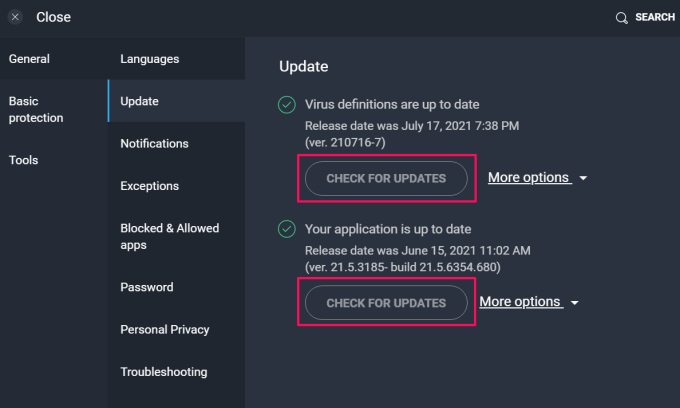
Utwórz zasadę wykluczenia na swoim antywirusach
„Reguła wykluczenia” lub „lista wykluczeń” instruuje twój antywirus, aby pominąć dotknięte pliki (ów) podczas skanowania bezpieczeństwa. Z wyłączeniem plików w AVG i Avast wykonuje podobne kroki, ponieważ ta sama firma uruchamia oba oprogramowanie. Mają podobne interfejsy i prowadzą ten sam silnik bezpieczeństwa.
- Uruchom AVG lub Avast na komputerze, kliknij Ikona menu hamburgera, i wybierz Ustawienia.
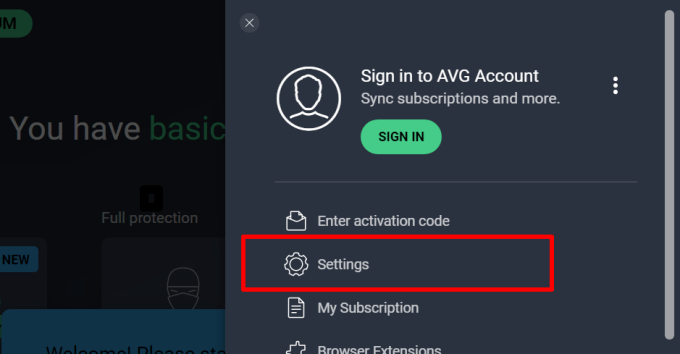
- Zmierzać do Ogólny > Wyjątki i kliknij Dodaj wyjątki przycisk.
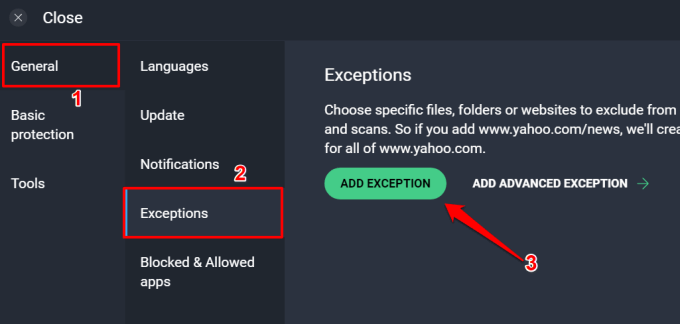
- Wprowadź ścieżkę pliku wyświetloną w Win32: Bogent Alert i kliknij Dodaj wyjątek.
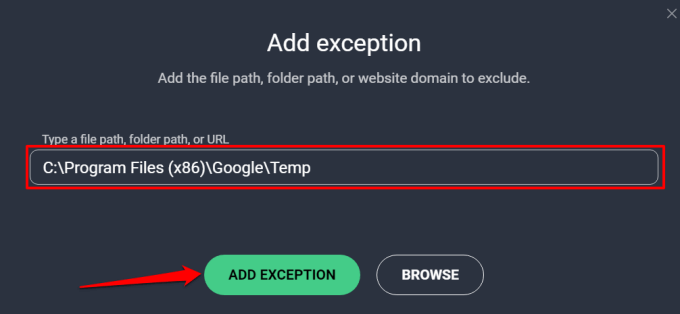
Możesz także użyć zaawansowanego narzędzia wyjątku AVG, aby wykluczyć plik ze wszystkich skanów bezpieczeństwa.
- Wróć na stronę „wyjątki” (patrz krok nr 2) i wybierz Dodaj zaawansowany wyjątek.
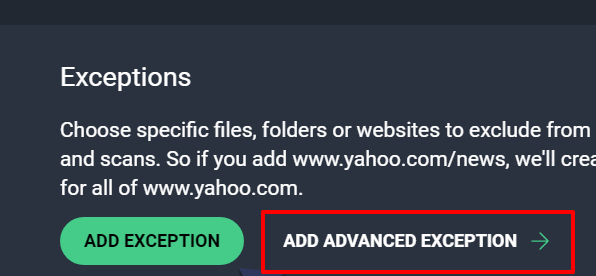
- Idź do Folder plików Sekcja, wklej ścieżkę pliku w oknie dialogowym i wybierz Składać.
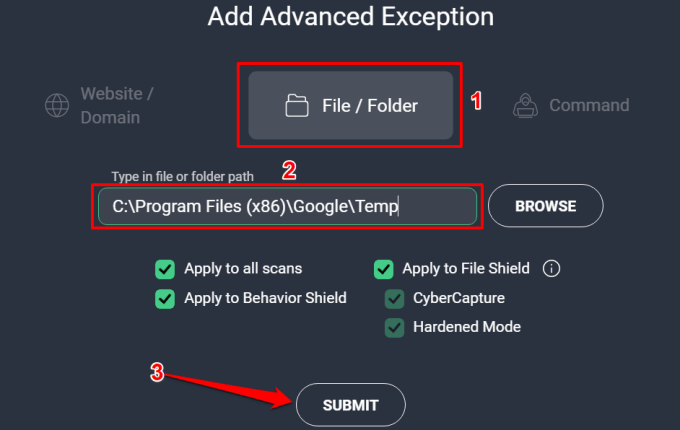
Zrestartuj swój komputer
Wyłączenie komputera i zasilanie go z powrotem może po prostu rozwiązać problem. Zamknij wszystkie aktywne programy, naciśnij Klucz z systemem Windows, Kliknij Ikona mocy, i wybierz Uruchom ponownie. Alternatywnie, naciśnij Klucz z systemem Windows + X, wybierać Zamknij lub wyloguj się, i wybierz Uruchom ponownie.
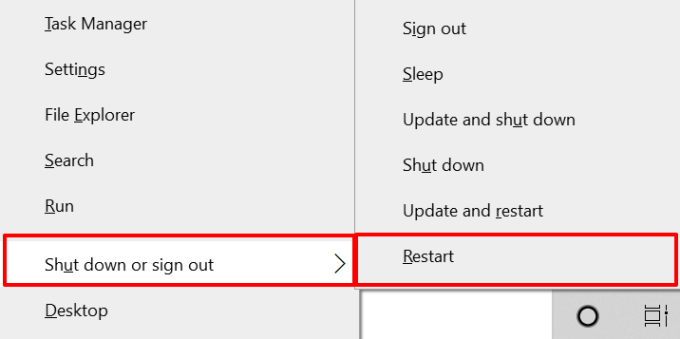
Odinstaluj antywirus
Jak wspomniano wcześniej, narzędzie Windows Security (lub Windows Defender) zapewnia wystarczającą ochronę przed wspólnym złośliwym oprogramowaniem. Usuń antywirus z komputera, jeśli żadna z wskazówek dotyczących rozwiązywania problemów nie rozwiązuje problemu.
- Kliknij prawym przyciskiem myszy Uruchom ikonę menu lub naciśnij Klucz z systemem Windows + X Aby uruchomić menu szybkiego dostępu.
- Wybierać Aplikacje i funkcje.
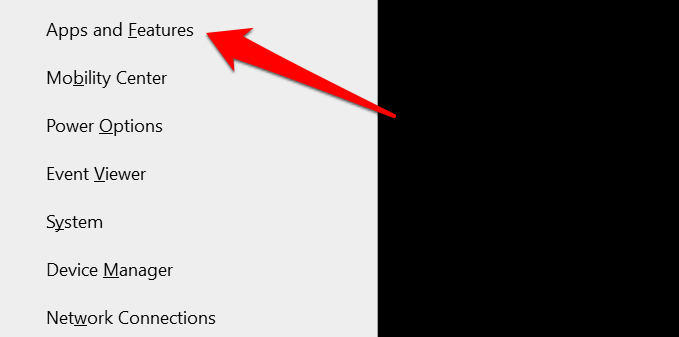
- Przewiń listę aplikacji, wybierz antywirus i wybierz Odinstalowanie przycisk.
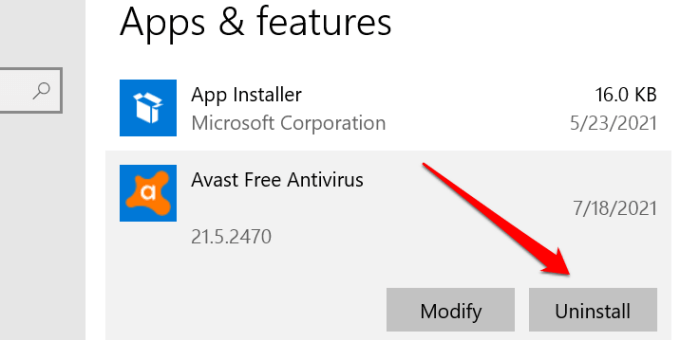
- Wybierać Odinstalowanie Ponownie.
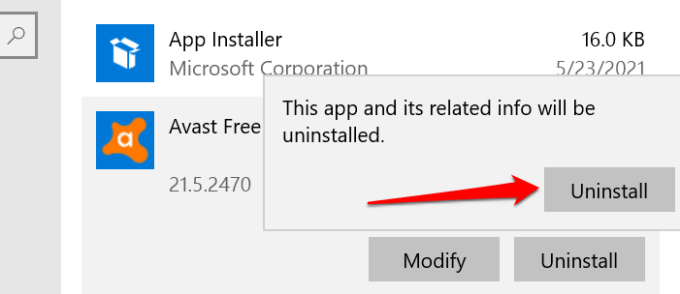
- Windows może uruchomić antywirus i zachęcić do potwierdzenia usunięcia w ramach programu. Wybierać Odinstalowanie kontynuować.
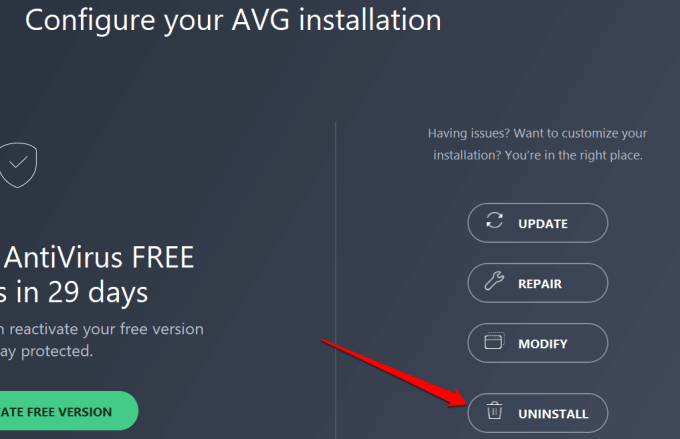
Pamiętaj, aby ponownie uruchomić komputer. Które usuną resztki plików, folderów i innych powiązanych danych oprogramowania.
Jeszcze jedna rzecz: Włącz Windows Defender podczas odinstalowania swojego rozwiązania przeciwwirusowego zewnętrznego. Pozostawienie komputera bezbronnego bez systemu bezpieczeństwa jest dość ryzykowne.
Zmierzać do Ustawienia > Aktualizacja i bezpieczeństwo > Bezpieczeństwo systemu Windows > Wirus i ochrona przed zagrożeniem > Zarządzaj ustawieniami (Ustawienia ochrony wirusa i zagrożenia)> i włącz się Ochrona w czasie rzeczywistym.
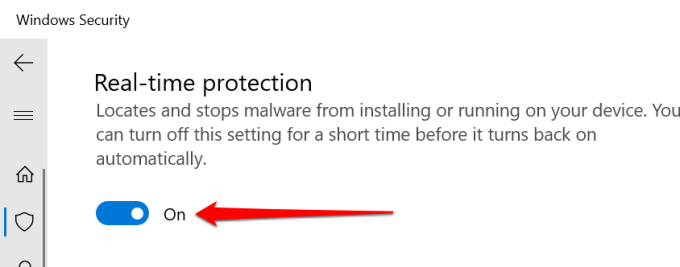
Upewnij się, że narzędzie korzysta również z najnowszej najnowszej inteligencji bezpieczeństwa. To pozwoli obrońcy Windows ochronić Twoje urządzenie przed najnowszymi zagrożeniami.
W aplikacji Windows Security sprawdź sekcję „Aktualizacje ochrony wirusa i zagrożenia” i kliknij Sprawdź aktualizacje.
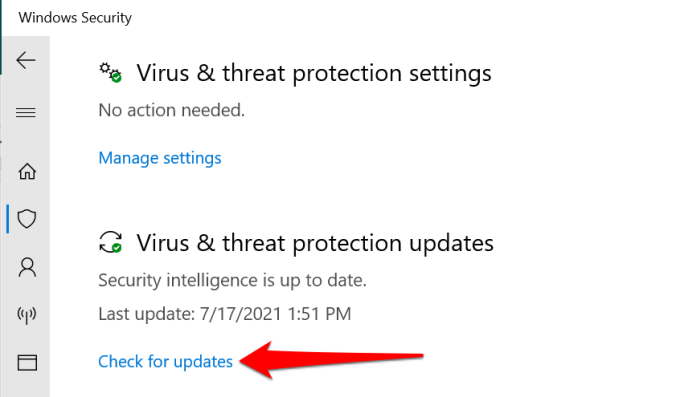
W systemie Windows Defender to kompleksowe narzędzie bezpieczeństwa, które oferuje wystarczającą ochronę przed złośliwym oprogramowaniem. Ale jeśli zdecydujesz się trzymać się programów antywirusowych innych firm, powyższe wskazówki dotyczące rozwiązywania problemów powinny zatrzymać alarm zagrożenia „Win32: Bogent”.
- « 5 najlepszych aplikacji do korektora systemu Windows 10 dla lepszego dźwięku
- Jak zainstalować Linux w systemie Windows z VirtualBox »

